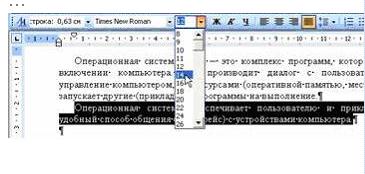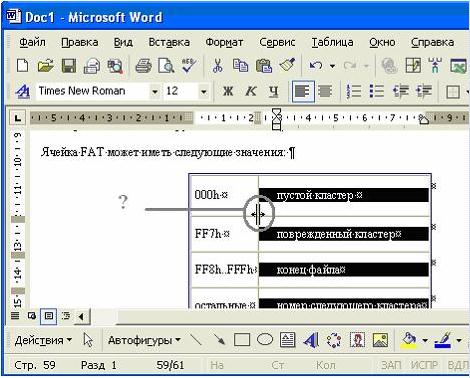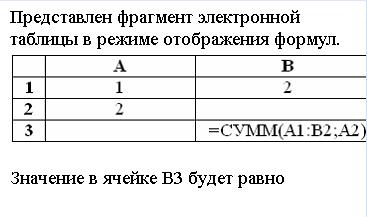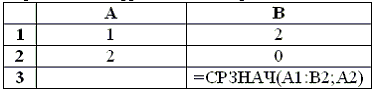РАЗДЕЛ 5. Тесты
Раздел Основы работы в Windows
1. пользователь выполняет операцию
- изменение размера активного окна по вертикали - изменение размера активного окна по горизонтали - развёртывание активного окна н полный экран - перемещение активного окна
2. пользователь должен выполнить следующие действия для создания папки: - нажать на клавишу F7, ввести имя новой папки, нажать на клавишу Enter - выполнить команду Правка, Вставить - щелкнуть правой кнопкой мыши на значке диска Е: и выбрать команды Создать, Папку - на правой панели Проводника щелкнуть правой кнопкой мыши и выбрать команды Создать, Папку
3. Панель инструментов в OC Windows представляет собой… - Область выполнения прикладной программы - Блок экранных кнопок или значков - Объект для хранения файлов - Строка меню 4. Элементами окна приложения, изображённого на рисунке, является…
- Командная строка, текст документа - Заголовок, строка меню, окно документа - Строка состояния, текстовый документ, кнопки управления окном - Список команд, название приложения, содержимое документа
5. Вызвать контекстное меню для объекта ОС Windows - Используя кнопку «Пуск» - Двойным щелчком мыши - Наведением указателя мыши на кнопку - Щелчком правой кнопки мыши
6. Для выделения группы файлов в файловом менеджере маска «*.*|*.bak» означает - Пометить файлы с расширением bak. - Выделить все файлы, кроме файлов с расширением bak. - Выделить все файлы с расширением bak. - Выделить все файлы, кроме файлов с расширением, начинающимся с символа b
7. На экране открыто окно приложения Проводник. Чтобы создать новую папку в корневом каталоге диска С: пользователь должен выполнить следующие действия
- Выполнить команды меню Файл, Создать, Папку. - Щелкнуть правой кнопкой мыши на диске С: и выбрать команды Создать, Папку. - Щелкнуть левой кнопкой мыши на диске С: на панели папок. Затем на панели содержимого папки щелкнуть правой кнопкой мыши и выбрать команды Создать, Папку. - Щелкнуть правой кнопкой мыши в рабочей области окна и выбрать команды Создать, Папку.
8. Для управления файлами и папками в OC Windows можно использовать - Меню кнопки «Пуск» - Проводник - Панель задач - Панель управления
9.
- Открывает корневой каталог диска D: - Создает новую папку - Выполняет группу команду Вид - Отказывается от выполнения команды Создать
10. Пользователь в программе ПРОВОДНИК выполняет операцию…
- Копирования файла ЗАДАЧИ из папки РАЗДЕЛЫ ИНФОРМАТИКИ в папке temp 1 - Копирования файла ЗАДАЧИ в буфер обмена - Перемещение файла задачи из папки разделы информатики в папку temp 1 - Удаление файла ЗАДАЧИ.
11. Рабочая область экрана, на которой отображаются окна называется: - окном приложения - панелью управления - рабочим столом - панелью задач
Раздел Word
1. Разделы документа MS Word могут иметь - различные панели инструментов - различные параметры форматирования страниц - различные пункты меню - различные стили
2. Изменение параметров страницы возможно: - только перед редактированием документа - только после окончания редактирования документа - перед распечаткой документа - в любое время
3. Двойным щелчком на внедренном объекте Microsoft Equation в Ms Word активизируется: - режим настройки изображения - редактор формул - режим трансформации объекта (формулы) в обычный текст - режим расположения объекта поверх текста
4. в MS Word невозможно применить форматирование к: - имени файла - рисунку - колонтитулу - номеру страницы
5. Завершение операции MS Word, представленной на рисунке, приводит к …
- Изменение размера шрифта текста всего документа - Изменение межстрочного интервала выделенного фрагмента текста - Изменение размера шрифта выделенного фрагмента текста - Увеличение отступа первой строки выделенного фрагмента текста
6. Завершение операции в MS Word, представленной на рисунке, приводит к … - замене начертания шрифта с обычного на полужирный для текста всего документа - замене начертания шрифта с обычного на полужирный для выделенного фрагмента текста - замене начертания шрифта с обычного на курсив для выделенного фрагмента текста - установке отображения непечатаемых знаков
7. На рисунке пользователь работает с таблицей документа MS Word. В настоящее время он готов
- Удалить строки - Изменить ширину двух верхних ячеек - Изменить ширину столбца таблицы - Удалить столбец
8. Данный список относится к типу __________ список
- маркированный - специальный - многоуровневый - нумерованный
9. С помощью выделенного пункта меню программы MS Word, пользователь имеет возможность … - установить скорость прокрутки страницы и цвет фона - установить параметры абзаца на странице (например, выравнивание, интервал) - установить элементы форматирования документа (поля, ориентацию и размер страницы) - выбрать элементы управления (кнопки), которые будут добавлены на панели инструментов
10. Чтобы преобразовать заголовок в подзаголовок с помощью панели «Структура» необходимо выполнить команду - вверх - повысить уровень - понизить уровень - вниз
11.Количество стилей, используемых в документе для оформления текста - равно количеству абзацев в тексте - не ограничено - не более 5 - зависит от версии Ms Word
12.Использование разделов при подготовке текстового документа служит - Только для изменения разметки документа на одной странице - Для изменения разметки документа в разных разделах - Для сжатия документа - Только для изменения порядка нумерации страниц документа
13. Ориентация листа бумаги документа MS Word устанавливается: - При вставке номеров страниц - При задании способа выравнивания строк - В диалоговом окне «Параметры страницы» - В диалоговом окне «Параметры абзаца»
Раздел Excel
1. представлен фрагмент электронной таблицы в режиме отображения формул
значение в ячейке В3 будет равно - 0.25 - ¼ - 1 - 3
2. Представлен фрагмент таблицы в режиме отображения формул:
Значение в ячейке В3 будет равно: - 3 - ¾ - 1 - 0.75
3. При объединение ячеек A1, B1, C1 результирующая ячейка будет иметь значение
- - 7 - - 43 - - 23 - - 13
4.
- 5 - 3 - 7 - 1
5. Файлы электронной таблицы имеют расширение имени - arj - xls - exe - bak
6. Диапазон ячеек MS Excel задаётся - Указанием строк и столбцов, на пересечении которых находится блок ячеек - Указанием первой и последней ячейки строки диапазона - Указанием двух диагональных ячеек блока, разделённых символами «:» или «.» - Нажатием на кнопку
7. Представлен фрагмент электронной таблицы в режиме отображения формул.
- 3 - 4 - 5 - 1
8. Представлен фрагмент электронной таблицы в режиме отображения формул. Значение в ячейке В3 будет равно
- 2/3 - 0, 66666 - 3 - 2
9. Представлен фрагмент электронной таблицы в режиме отображения формул.
Значение в ячейке В3 будет равно - 1, 4 - 1, 5 - 1 - 1, 25
10. После копирования ячейки А4 в В4 значение в ячейке В4 будет равно
- 55 - 48 - 47 - 36
11. Представлен фрагмент электронной таблицы в режиме отображения функций Значение в ячейки В3 будет равно
- 10 - 3 - 5 - 6
12. Представлен фрагмент электронной таблицы в режиме отображения формул Значение в ячейке B3, будет равно
- 2 - 1, 6 - 1, 333333333 - 1, 5
13. Представлен фрагмент электронной таблицы
После включения автофильтра установки и фильтров по полям: Физика =4 Информатика > 3 На экране будут отображены записи о студентах - Иванов А.Л., Яруллина А.Ч., Минасов Ш.З. - Яруллина А.Ч. - Иванов А.Л., Петров К.З, Яруллина А.Ч., Винокуров А.А., Минасов Ш.З. - Петров К.З., Яруллина А.Ч., Винокуров А.А., Минасов Ш.З.
14. Представлен фрагмент электронной таблицы в режиме отображения формул Значение в В3 будет равно
- 3 - 4 - 2 - 5
15. табличный процессор – это … - набор команд для редактирования содержимого таблиц - программный продукт для ввода данных и создания электронных форм - специализированная программа, позволяющая создавать электронные таблицы и автоматизировать вычисления в них - процессор (микросхема), снабженный встроенными командами для работы с массивами данных
Раздел PowerPoint
1. При нажатии на клавишу Enter в ситуации, показанной на рисунке, произойдет…
- добавление пустого слайда без имени - добавление копии слайда 4 без имени - добавление копии слайда 4 с тем же именем - удаление слайда 4
2. для завершения показа демонстрации слайдов ранее последнего, достаточно - нажать клавишу end - нажать сочетание клавиш Ctrl Alt Del - щелкнуть по клавише Esc - Нажать Enter
3. На слайде отсутствует объект…
- Надпись - Картинка ClipArt - Диаграмма - Автофигура
4. Режим сортировщика слайдов предназначен для - корректировки последовательности файлов - просмотра файлов в полноэкранном режиме - просмотра гиперссылок презентации - редактирования содержания слайдов
5. При работе над презентацией на рисунке представлен режим
- сортировка слайдов - заметок - структуры - показа
6. На рисунке представлена работа с презентацией в MS PowerPoint. В настоящее время пользователь готов …
- Изменить размеры объекта - Задать номер текущего слайда - Изменить размер шрифта всех надписей - Изменить размер шрифта выделенной надписи
7. При создании презентации слайд с полями это:
|